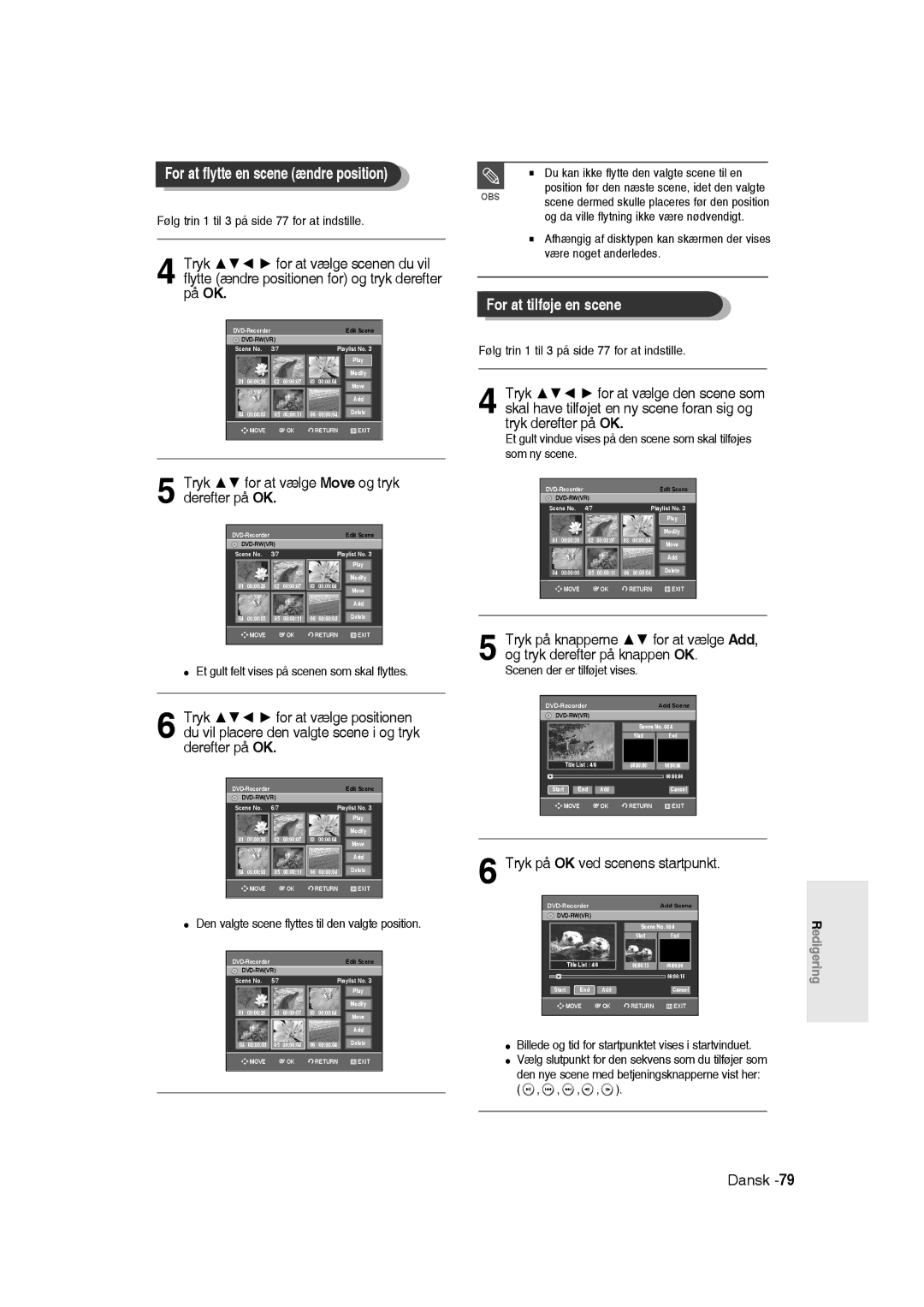Bruksanvisning
Svenska
Varning
Viktiga säkerhetsanvisningar
Försiktighetsåtgärder
Hantera försiktigt
Underhåll av höljet
Skivspecifikationer
Skivförvaring
Använda CD-R/-RW
Använda MPEG4-skivor
Kompatibilitet med skivor
Använd inte följande skivor
Skydd
DVD-RW VR-läge
Antenn + DVD-spelare +
Innehåll
Ställa in kanalerna med funktionen
Inspelning med Standard Timer List
Flexibel inspelning vid timer-inspelning
Inspelning av pågående teveprogram
Inspelning från extern utrustning som du
Spela upp MPEG4
Högkvalitativ progressiv skanning
Hdmi High Definition Multimedia Interface
Välj skivtyp
Hur du använder DVD-spelaren
Använda en DVD-RW
Använda en DVD-R
När du använder en DVD-R-skiva
Inspelning
Tillbehör
Packa upp
Förbereda fjärrkontrollen
Ställa in fjärrkontrollen
Du kan styra tvn med följande knappar efter TV-knappen
Styrbara TV-koder
Frontpanel DVD-R135
Beskrivning
Frontpanel DVD-R136
Bakre panel
Frontpanelens display
Genomgång av fjärrkontrollen
Och förbere
Anslutning
Delser
Snabb översikt
DVD-läge
Ansluta DVD-spelaren Extra anslutningar
TV-läge
Annat sätt att ansluta video ut-kabeln
Video, Komponent-video och progressiva utgångssignaler
Anslut RF-antennkablarna så som visas
Fall 2 Ansluta till en Video-utgång
Fall 1 Ansluta till en Video Komposit -utgång
Fall 3 Komponent video-utgång
Annat sätt att ansluta audio ut-kabeln
Fall 1 Ansluta till din TV
Fall 3 Ansluta till en AV- förstärkare med digital utgång
Fall 2 Ansluta till en stereoförstärkare med AV- utgångar
Fall 1 Ansluta till en TV med
Ansluta HDMI/DVI till en TV
HDMI-uttag
Fall 2 Ansluta till en TV med DVI-uttag
Fall 2 Ansluta en DV-enhet till DV
Ansluta till AV3, DV- ingången
Skärmmenynavigering
Systemin Ställningar
Knappen OK för att välja land
Plug & Auto-inställning
Tryck på knappen Menu i läget Stop/No Disc
Ställa in klockan
Tryck på knapparna för att välja On för Auto Clock
Tryck sedan på knappen OK för att spara datum och tid
Tryck på knapparna för att välja land, tryck sedan OK
Tryck på knappen OK för att avsluta Auto Setup
Channel scan startas
Skärmen Country Selection visas
CH Ställ in kanalen med knapparna eller sifferknapparna
Menyn för språkinställningar visas
Ställa in språkalternativen
On-Screen Menu För skärmen på din DVD-spelare
Om det fortfarande inte fungerar stöds inte formatet
Systemmenyn visas
EP-läge tidsinställning
Tryck
Automatiska kapitel
Stop
Tryck på knappen Stop för att avsluta inspelningen
Ställa in alternativen för ljud
Snabbinspelning
Ljudalternativ
Digital utsignal
Dynamic Compression
Tillgängliga videoutgångar
Ställa in alternativ för Video Output
Avsluta Progressiv
Ställa in Progressiv
När HDMI-kabeln är ansluten visas inte
Inte stöder progressiv skanning måste
Visningsalternativ Video
Ställa in alternativ för visning Video
TV-format
3D Noise Reduction
DivXR-registrering
Val av utsignal
Ställa in barnlås
HDMI/DVI-Resdution
Om du glömmer ditt lösenord
Tryck på knappen OK eller för att välja Password
Om åldersnivåer
Tryck på knapparna för att välja Rating Level
Tryck på knapparna för att välja Change Password
Om Change Password Ändra lösenord
Se sidan 38 om du har glömt ditt OBSlösenord
Före inspelning
Inspelning
Inspelningsbara skivor
Inspelningsformat
Om kopieringskontrollsignaler
Inspelningslägen
Ej inspelningsbar video
Tryck på Prog / eller nummer
Om INFO-knappen
Program du vill spela Svenska
Innan du börjar
Tryck på REC-knappen
SP LP EP XP
Avsluta inspelningen
Inspelning från extern utrustning som du tittat på
Kopiera från en videoka- mera
Tryck på OPEN/CLOSE-knappen för att stänga skivstationen
Tryck på REC-knappen Göra paus i inspelningen
Tryck på knappen Input SEL. eller för att välja DV
Göra en entryckningssinspelning OTR
Tryck på knappen REC för att påbörja inspelningen
030 100 .. 500 .. normal
Tryck på knappen Timer i läget Stop
Göra en timerinspelning
Ställ in timer-inspelningsalternativ
Använda knappen Menu
Tryck OK-knappen
Flexibel inspelning vid timer-inspelning
Speed inspelningsläge
Att lämna programmet utan att spara inställningarna
Radera en Standard Timer
Redigera en Standard Timer
Tryck på för att välja Edit och tryck sedan OK eller
Tryck på knappen Menu när du är färdig. Menyskärmen visas
Tryck på för att välja Yes och tryck sedan OK
Tryck på för att välja Delete och tryck sedan OK eller
Avsluta en inspelning
De valda uppgifterna kommer att raderas från listan
Före uppspelning
Uppspelning
Regionkod enbart DVD-Video
Skivtyper som kan spelas
Tryck på Stop för att avsluta uppspelnin- gen
Uppspelning av en skiva
Tryck på OPEN/CLOSE-knappen
Använda sökfunktionen
Använda skiv- och titelmeny
Söka genom ett kapitel eller ett spår
Stegvis uppspelning
Slow Motion-uppspelning
Om Anykey
Söka kapitel eller spår
Återuppspela
Använda REPEAT-funktionen
Använda REPEAT-knappen
Tryck på för att välja Time
Använda ANYKEY-knappen
Välj Off för upprepningsavsnittet eller tryck på Cancel
Återuppspela en viss sekvens
Tryck på OK
Välja språk i ljudkanalen Audio Language
Välja textremsa
Använda SUBTITLE-knappen
Använda AUDIO-knappen
Zoom
Ändra kameravinkel
Välja önskad vinkel
Normal storlek 2X 4X 2X normal storlek
Spela upp en bokmärkt scen
Använda bokmärken
Rensa bort ett bokmärke
Spela upp en markerad scen
Använda markörer
Rensa bort en markör
Spela en Audio CDCD-DA/MP3
Spela en Audio CD/MP3
Spela en Audio CDCD-DA
Sätt i en Audio CD CD-DA i skivstationen
Sätt i en MP3-skiva i skivstationen
Spela en MP3-skiva
MP3-menyn visas och spåren sångerna spelas automatiskt
Visar låt sånglista och speltid för varje spår Knappar
Använda knappen Repeat
Spela upp repeterat Repeat Playback
Återgå till normal uppspelning
Valda spåret spelas upprepade gånger
Tryck på Anykey i stoppläget. Fönstret Play Mode visas
Uppspelningsmöjligheter Play Option Mode
Använda knappen Anykey
Visa en bild
Felaktiga spåret, tryck sedan Cancel
Programmera Spår
Sätt in en JPEG-skiva i skivfacket
Sätt in en MPEG4-skiva i skivfacket
Spela upp MPEG4
Använd Title LIST-knappen
Spela titellista
Använda MENU-knappen
För att avsluta uppspelning av titlar trycker du på Stop
Titellistskärmen visas
Rename, Delete, Edit, Protection Se sidorna
Redigeringsmenyn visas till höger
Den valda titeln spelas upp
DVD-R/DVD-RWVideo-skivor har
Titellistskärmens delar
Begränsad redigeringsfunktion
Titellista
Redigering
Playlist
Tryck för att välja Rename och tryck sedan på OK
Tryck på för att välja Save och tryck sedan på OK
Använd MENU-knappen
Rename-skärmen visas
Ta bort en titel
Säkra skydda en titel
Använda Title LIST-knappen
Tryck Title LIST-knappen
Tryck på för att välja Delete och tryck sedan på OK
Ta bort en del av en titel
Tryck på för att välja Yes och tryck sedan på OK
Tryck på för att välja Edit och tryck sedan på OK
Och tryck sedan på knappen OK
Tryck på OK för att välja startpunkt
Tryck på OK vid slutpunkten
Sekvensen kan inte tas bort om den innehåller en stillbild
Skapa en playlist
Avancerad redigering Playlist
Sedan på OK
Spela playlistposter
Tryck på knappen Play List i läget Stop
Tryck på för att välja Rename och tryck sedan OK
Döpa om en playlistpost
Skriv in de önskade tecknen med hjälp av
Använda MENU-knappen
Spela upp en vald scen
Redigera en playlistscen
Playlistposten som ska spelas är vald
Den valda scenen spelas
Tryck på för att välja Modify och tryck sedan på OK
Ändra en scen ersätta en scen
Tryck på OK vid scenens startpunkt
Tryck på OK vid scenens slutpunkt
Flytta en scen ändra scenens position
Lägga till en scen
Tryck på för att välja Move och tryck sedan på OK
Kohtauksen tuhoaminen
Kopiera en playlistpost till playlist
Använda Play LIST-knappen
Använda PLAYLIST-knappen
Radera en playlistpost från en playlist
Tryck på och välj Delete och tryck sedan på OK
Redigera skivnamn
Skivhanteraren
Tryck på knappen Menu i läget Stop
Ange önskade tecken med knapparna
Formatera en skiva
Skrivskydd
Tryck på för att välja Protected och Tryck sedan på OK
Tryck för att välja Disc Format och tryck sedan på OK eller
DVD-VR och DVD-V definieras efter sitt inspelningsformat
Ta bort alla titellistor
Alla titellistor raderas
Skiva
DVD-RV
Slutföra en skiva
En DVD-RW kan slutföras eller tvärtom i VR-läge
Upphäva slutföringen för en skiva V/VR-läge
Slutföra
Felsökning
Ytterligare Information
Strömförsörjning
Inspelning
Skivor se sida 5
Uppspelning
Kontrollera regionkoden på skivan
DVD-spelaren kan inte spela vissa
Video
Timer-inspelning
Ljud
Annat
Skakig HDMI-utsignal
Fjärrkontrollen
Jag glömde mitt lösenord för föräldrakontroll
Specifikationer
194 27, Johanneslundsvägen 2, Upplands Väsby Tel 08 585 367
Sverige
Region Country Customer Care Centre Web Site
Svenska Norsk Suomi Dansk
DVD-R13520/R121 DVD-R136
Komme i gang
Norsk
Viktige sikkerhetsinstruksjoner
Forholdsregler
Forsiktighetsregler
Vedlikehold av kabinettet
Platespesifikasjoner
Lagring av plater
Bruke CD-R/-RW
Bruke MPEG4-plater
DVD-RW VR-modus
Platekompatibilitet
Innhold
Gjøre et One Touch-opptak OTR
Sjekk tilgjengelig plass på platen
Ta opp standard opptaksliste
Grunnleggende redigering tittelliste
Generelle funksjoner
Trinn 1 Velg platetype
Slik bruker du DVD- opptakeren
Trinn 2 Formater platen for å starte innsp
Bruke en DVD-RW
Trinn 4 Avspilling
Trinn 3 Innspilling
Trinn 5 Redigere en innspilt plate
Tilbehør
Utpakking
Klargjøre fjernkontrollen
Stille inn fjernkontrollen
Kontrollerbare TV-koder
Slår spilleren på og av
FrontpanelDVD-R136
Kobles til en forsterker med en digital optisk lydkontakt
Frontpanelets display
Kobles til en forsterker med en digital koaksial lydkontakt
Gjennomgang av fjernkontrollen
Koble til DVD-opptakeren Flere tilkoblinger
Rask oversikt
Antenne + DVD-opptaker + eksterndekoderboks + TV
Forberedende innstillingsmoduser
DVD-modus
Flere tilkoblinger
Angi innmodus på AV2
TV-modus
Andre tilkoblingsmåter for videokabel
Video-, Component-video- og Progressive- signalmoduser
Antenne + DVD-opptaker + ekstern dekoderboks + TV
Koble RF-antennekabler som vist
Tilfelle 1 Koble til en VideoComposite-kontakt
Tilfelle 2 Koble til en S-Video- kontakt
Tilfelle 3 Component Video- kontakter
Andre tilkoblingsmåter for lydkabel
Hvis fjernsynet har lydkontakter, bruker du denne
Tilkoblingen
Tilfelle 2 Koble til en stereo- forsterker med AV-kontakter
Tilfelle 1 Koble til et TV-apparat med en HDMI-kontakt
Koble HDMI/DVI til et TV-apparat
Tilfelle 2 Koble til et TV-apparat med en DVI-kontakt
Tilfelle 2 Koble et videokameratil DV IN-kontakten
Tilkobling til AV3 DV-kontakt
MENU-knapp
Bruke skjermmenyen
OK-knapp
RETURN-knapp
Koble DVD-opptakeren til strømuttaket
Koble RF-kabelen som angitt på side
Automatisk kanalsøk starter
Sjekk dato og klokkeslett
Knappen
Stille inn klokken
Velg On for Auto Clock ved å trykke på-knappene
Trykk OK-knappen for å lagre datoen og klokkeslettet
Fortsett ved å trykke på OK-knappen
Du avslutter Auto Setup ved å trykke på OK-knappen
Kanalsøk starter
Skjermen hvor du kan velge land vises
Knappene Decoder Hvis du setter denne til on på, kan
CH Finjuster kanalen ved å bruke -knappene
Angi språkalternativer
Setup,og trykk deretter på OK- eller
Trykk på -knappene for å velge
System-menyen vises
Angi tid for EP-modus
Trykk på MENU-knappen mens apparateter er i stoppmodus
Lage kapitler automatisk
Trykk på Stop knappen for å stanse innspillingen
Innstillinger for hurtigopptak
Angi alternativer for lyd
Menyen for lydoppsett vil vises
Alternativer for lyd
Digital Output
Tilgjengelige Video ut-kontakter
Angi innstillinger for
Menyen for videooppsett vil vises
Component-modus
Angi Progressive- innstilling
Avbryte Progressive- innstillingen
Alternativer for skjerm video
Angi alternativene for display video
Menyen for video oppsett vil vises
TV Aspect
DivXR-registrering Innstille foreldrekontroll
HDMI/DVI-Resolution
Velge utgang
Trykker du på MENU-knappen
Hvis du glemmer passordet
Trykk på OK eller -knappen for å velge Password
Om klassifiseringsnivået
Ta ut platen
Se side 38 hvis du glemte passordet
Om Endre passord
Før innspillingen
Innspilling
Innspillbare plater
Innspillingsformater
Angående kopibeskyttelsessignaler
Innspillingsmodus
Ikke-innspillbar video
Trykk på Prog / eller tall
Sjekk tilgjengelig plass på platen plateinformasjon
Program duønsker å spille inn Norsk
Før du begynner
Trykk på REC-knappen
Stoppe en innspilling
Spille inn fra eksternt utstyr du ser på
Kopiere fra et videokamera
Ta pause i innspillingen
PR tall AV1 AV2 AV3 DV
Trykk på Input SEL.-knappen for å velge DV
Gjøre et One Touch-opptak OTR
Bruke -knappene, deretter trykker du på OK-knappen
TV-KANAL 1 til
Spille inn med timer
Trykk på OK-knappen
Fleksibelt opptak bare for timer-opptak
Speed innspillingsmodus
Redigere den planlagte innspillingslisten
Ta opp standard opptaksliste
Før du spiller av
Avspilling
Områdekode bare DVD-Video
Platetyper som kan spilles av
Trykk på STOP-knappen for å stanse avspillingen
Spille en plate
Trykk på OPEN/CLOSE-knappen
Søke gjennom et kapittel eller spor
Bruke Disc- menyen og Title- menyen
Trinnvis avspilling
Sakte film
Hoppe over kapitler eller spor
Gå direkte til en scene ved hjelp av Anykey
Spille av flere ganger Gjentatt avspilling
Bruke repetisjons-funksjonen
Bruke REPEAT-knappen
Hvis du vil gå til et ønsket tidspunkt for Finne en scene
Repetere
Bruke ANYKEY-knappen
Spille av flere ganger Gjentatt avspilling
Velge lydspråk
Velge Subtitle teksting
Bruke SUBTITLE-knappen
Bruke AUDIO-knappen
Zoome inn
Bytte kameravinkel
Trykk på ANYKEY-knappen under avspilling eller pause
Normal størrelse 2X 4X 2X normal størrelse
Spille av et bokmerke
Bruke bokmerker
Slette et bokmerke
Spille av et merke
Bruke merkefunksjonen
Slette et merke
Spille av en lyd-CD CD-DA/MP3
Spille en lyd-CD/MP3
Spille av en lyd-CD CD-DA
Skjermelementer for lyd-CD CD-DA
Legg en MP3-plate i plateskuffen
Spille av en MP3-plate
På OK- eller -knappen
Menyen for MP3 vises, og sporene sangene spilles automatisk
Trykk på Repeat en gang til for å repetere hele platen
Trykk på Repeat gjenta under avspilling
Trykk på ANYKEY-knappen i Stopp modus
Modus for Play Option
Vinduet for avspillingsmodus vises
Programmering av spor
Vise et bilde
Velg et bilde med -knappene
Du kan registrere maksimalt 30 spor i spillelisten
2Trykk på OK med et bilde valgt på Album-skjermen
Spille av en MPEG4
Legg en MPEG4-plate i plateskuffen
Går tilbake til Album-skjermen Aktiverer lysbildemodus
Bruke Title LIST-knappen
Spille av tittellisten
Bruke MENU-knappen
Trykk på Stop -knappen når du vil avslutte avspillingen
Rename, Delete, Edit, Protection Se sidene
Edit-menyen vises til høyre
Avspillingsskjerm for innspilte poster
Skjermelementer i tittellisten
Redigeringsmuligheter
DVD-R/DVD-RWVideo har begrensede
Spilleliste
Tittelliste
Gi en tittel nytt navn
Grunnleggende redigering tittelliste
Bruke MENU-knappen
Back Space Sletter tegnet før markørposisjonen
Slette en tittel
Låse beskytte en tittel
Bruke Title List -knappen
Velg oppføringen du vil beskytte
Trykk på -knappene for å velge Yes, og trykk deretter OK
Slette en del av en tittel
Du kan ikke slette en beskyttet oppføring
Redigeringsskjermen for tittellisten vises
Trykk på OK-knappen på sluttpunktet
Trykk på OK-knappen ved start punktet
Trykk på OK-knappen ved Delete
Skjermelementer på tittelredigerings- skjermen
Opprette en spilleliste
Avansert redigering spilleliste
Trykk på MENU-knappen mens apparatet er i stoppmodus
Trykk på OK-knappen ved Make
Trykk på STOP-knappen når du vil stanse avspillingen
Spille oppføringer i spillelisten
Du kommer tilbake til skjermen Edit Playlist
Når enheten er i stoppmodus, trykker du på PLAYLIST-knappen
Endre navn på en spillelisteoppføring
Tast inn tegnene du ønsker med knappene
Spille av en valgt scene
Redigere en scene for spillelisten
Skjermen Edit Scene vises
Spillelisteoppføringen som skal spilles av velges
Trykk på OK-knappen på scenens startpunkt
Modifisere en scene bytte ut en scene
Trykk på OK-knappen ved scenens sluttpunkt
Velg Move ved å trykke på -knappene
Legge til en scene
Og trykk deretter på OK-knappen
Og trykk deretter på OK-knappen
Slette en scene
Kopiere en spillelisteoppføring til spillelisten
Bruke Play LIST-knappen
Den valgte spillelisten vil bli kopiert
Bruke PLAYLIST-knappen
Slette en spillelisteoppføring fra spillelisten
Redigere platenavnet
Diskbehandling
Formatere en plate
Platebeskyttelse
Du vil få meldingen Do you want to delete all title lists?
Slette alle tittellister
Alle tittellister slettes
Du vil få meldingen Do you want to finalise disc?
Sluttbehandle en plate
Du vil få meldingen Do you want to unfinalise disc?
Fjerne sluttbehandling på en plate V-/VR-modus
Fjernet sluttbehandlingen i VR-modus
Feilsøking
Tilleggs Informasjon
Strøm
Innspilling
Avspilling
Lyd
Timeropptak
Fjernkontrollen
Annet
Spesifikasjoner
Norway
Region Country Customer Care Centre Web Site
Svenska Norsk Suomi Dansk
DVD-R135 DVD-R136
Suomi
Varoitus
Tärkeitä turvallisuusohjeita
Etukäteisvarokeinoja
Varotoimet laitteen käsittelyyn
Kotelon ylläpito
Levyn tekniset tiedot
Levyjen varastointi
MPEG4-levyjen käyttö
Levyjen yhteensopivuus
Älä käytä seuraavia levyjä
Suojaus
DVD-RW VR tila
Antenni, DVD-tallennin, ulkoinen
Sisällysluettelo
Kanavien esiviritys automaattista
Kanavien esiviritys manuaalista
Tallentaminen parhaillaan katsottavasta
Parhaillaan katsottavan TV ohjelman
Ennen tallennusta
Yhden painalluksen tallennus OTR
Korkealuokkainen progressiivinen kuvanmuo- dostus
Yleiset ominaisuudet
MPEG4-toisto
DVD tallentimen käyttö
Ennen käyttöoppaan luke- mista
Vaihe 1 Valitse levy tyyppi
DVD-RWn käyttö
Vaihe 5 Tallennetun levyn muokkaus
Vaihe 3 Tallennus
Vaihe 6 Viimeistely ja toisto muilla DVD-laitteilla
Tarvikkeet
Laitteen purkaminen paketista
Kaukosäätimen asetukset
Kaukosäätimen ottaminen käyttöön
Painike Toiminto
Ohjattavat televisiokoodit
VOL + tai
Tai Käytetään halutun kanavan valintaan
Etupaneeli DVD-R135
Kuvaus
Etupaneeli DVD-R136
Suomi
Soittoajan, kellon ja käytössä olevan tilan merkkivalo
Etupaneelin näyttö
Kaukosäätimen toiminnot
Asetukset
Kytkentä ja
Pikakatsaus
DVD-tallentimen kytkentä Muut kytkennät
DVD-tila
Muut kytkennät
Aseta tulotilaksi AV2
TV-tila
Kytke RF-antennikaapelit kuvan osoittamalla tavalla
Video, Component video ja Progressive Output -tilat
Yhdistä AV2-liitin dekooderiboksin Scart AV liitäntään
Tapaus 2 Kytkentä S-Video lähtöliittimeen
Tapaus 1 Kytkentä Video Yhdistelmä -lähtöliittimeen
Katso sivut 20~21
Voit nauttia korkealuokkaisesta kuvanlaadusta
Tapaus 1 Kytkentä televisioon
Tapaus 3 Component Video lähtöliitännät
Tapaus 2 Kytkentä stereovahvistimeen AV- lähtöliittimillä
HDMI-liitännän kuvaus
HDMI/DVIn kytkeminen televisioon
Miksi Samsung käyttää HDMItä?
Mikä on HDCP?
Jos tuloa ei valita automaattisesti, valitse
Tapaus 2 Videokameran kytkentä DV in -liitäntään
Kuvaruutuvalikossa liikkuminen
Järjestelmä Asetukset
Kytke ja aseta automaattisesti -toiminto
Määritä Time kellonaika, Date päivämäärä tai Year
Kellon asetus
Automaattisen kellonajan asetustoiminnon
Käyttö edellyttää RF-kaapelin kytkemistä
Kanavahaku käynnistyy
Kanavien esiviritys automaattista asetustoimintoa käyttäen
Näkyviin tulee Country Selection maan valinta näyttö
CH Viritä kanava -painikkeilla tai numeropainikkeilla
Kanavien esiviritys manuaalista asetustoimintoa käyttäen
Näytölle ilmestyy kieliasetusvalikko
Kieliominaisuuksien asetukset
On-Screen Menu DVD-tallentimen näyttöä varten
Ajan asetus EP-tilassa
Setup -toiminnot eivät ole käytössä levyä soitettaessa
Paina MENU-painiketta laitteen ollessa Stop -tilassa
Automaattinen kappaleiden luonti
Valitse Yes -painikkeilla ja paina OK- painiketta
Pysäytä tallennus painamalla Stop painiketta
Kun laite on Stop/No Disc -tilassa, paina MENU-painiketta
Ääniominaisuuksien asetukset
Poistu valikosta painamalla MENU-painiketta
Äänivaihtoehdot
Käytettävissä oleva Video Output Videolähtö -liitäntä
Videolähtö
Näytölle ilmestyy videoasetusvalikko
Kun HDMI-johto on kytketty, muut AV
Progressive Toiminnon asetus Asetuksen peruutus
Näytön Video ominaisuudet
Näytön Video ominaisuuksien asetukset
Paina MENU-painiketta laitteen ollessa Stop/No Disc-tilassa
Wide Voit katsoa kuvasuhteessa
DivXR -rekisteröinti
Näyttöön tulee sanoma Create the password
Lapsilukon asetukset
Lähdön valinta
Jos salasanasi on päässyt unohtumaan
Valitse Password painamalla OK- tai -painiketta
Tietoa Turvataso -asetuksesta
Valitse Rating Level -painikkeilla
Tietoa Salasanan muutos -asetuksesta
Valitse Change Password painikkeilla
Paina OK- tai -painiketta
Katso sivu 38, jos olet unohtanut salasanasi
Ennen tallennusta
Tallentaminen
Tallennettavat levyt
Tallennus Muoto
Tallennus muodot
Video, jota ei voi tallentaa
Kopiointi kontrollisignaaliin liittyen
INFO-painikkeen käyttö
Parhaillaan katsottavan TV ohjelman tallentaminen
Katsottava ohjelma
Paina REC painiketta
Tallennus nopeuden laadun
Tallennuksen lopetus stop
Älä käytä DVD-R tekijä levyjä tässä laitteessa
PR Numero AV1 AV2 AV3 DV
Kopiointi videokameralta
Paina REC painiketta
Tallennuksen keskeytys Pause
TV Kanava 1
AV1, AV2, AV3 tai DV
Tallennuksen lopettaminen
Ajastintallennus
MENU-painikkeen käyttö
Paina kahdesti OK- tai -painiketta
Paina OK painiketta
Joustava tallennus Vain ajastintallennukseen
Standardi ajastimen poisto
Standardi ajastimen muok- kaus
Lopettaaksesi tallennuksen
Standardi ajastinlistan tallentaminen
Valittu nimike tuhotaan listalta
Ennen toistamista
Toistaminen
Alue koodi vain DVD-Video
Seuraavia levy tyyppejä voidaan toistaa
Paina Stop painiketta lopettaaksesi toistamisen
Levyn toistaminen
Toistaminen ja/tai tallentaminen ei
Kun lopetat levyjen toistamisen, tallennin
Etsintä toimintojen käyttö
Levy & Otsikko valikko
Kappaleiden tai urien etsiminen
Anykey toiminto
Hidastustoisto
Portaittainen toisto
Kappaleiden ja Raitojen etsintä
Toistaminen toistuvasti Repeat Playback
Uudelleen toistaminen Repeat
Repeat painikkeen käyttö
Paina painikkeita valitaksesi Time
Paina Anykey painiketta toistamisen aikana
Anykey painikkeen käyttö
Palataksesi normaaliin toistoon
Osion toistuva toistaminen alkaa
Audiokielen valinta
Tekstityksen valinta
Subtitle painikkeen käyttö
Audio painikkeen käyttö
Suurentaminen Zooming-in
Kamerakulman vaihtaminen
Paina tai numeropainikkeita
Valitaksesi haluamasi kulman
Merkkauksien toistaminen
Kirjamerkkien bookmarks käyttö
Merkkauksen poistaminen
Merkkauksen toistaminen
Merkkauksen käyttö
Audio CD CD-DA/MP3 toistaminen
Audio CD/MP3 toisto
Audio CD CD-DA
Jokaisessa levyssä on saatavilla useita toimintoja
Syötä MP3 levy levypesään
MP3 levyn toisto
REPEAT-painikkeen käyttö
Jatkuva toisto Repeat Playback
Normaaliin toistoon palaaminen
Ton kuvake ja valittua raitaa toistetaan jatkuv- asti
ANYKEY-painikkeen käyttö
Vaihtoehtoinen toisto Play Option Mode
Vaihtoehto vaihdetaan
Kuvien katselu
Paina CANCEL-painiketta
Raitojen ohjelmointi
Raidan, paina -painiketta, valitse
Aseta MPEG4-levy levykelkkaan
MPEG4-toisto
Voit poistua painamalla painiketta kaksi kertaa
Title List -painikkeen käyttö
Otsikkolistan toistaminen
Menu painikkeen käyttö
Ja paina sitten OK tai painiketta kahdesti
Paina painikkeita valitaksesi Title List
Stop painiketta
Tai -painiketta
Rajoitettu muokkaustoiminto
Otsikko lista näytön osat
Levyn hallitsija
Muokkaus
Otsikkolista
Toistolista
Otsikon uudelleen nimeäminen Labeling
Perusmuokkaus Otsikkolista
Title List -painikkeen
Paina Title List -painikkeen
Otsikon tuhoaminen
Otsikon lukitseminen Suojaus
Man kohdalla lukituksen merkiksi
Muokkaus otsikkolista tulee näkyville
Otsikon osan tuhoaminen
Paina OK painiketta lopetuskohdassa
Paina OK painiketta aloituskohdassa
Otsikkolistan näytön elementtien muok- kaus
Toistolistan luominen
Kehittynyt muokkaus Toistolista
Paina MENU-painiketta laitteen ollessa stop-tilassa
Paina OK painiketta aloituskohdassa
Paina Play LIST-painiketta laitteen ollessa stop-tilassa
Ohjelmien toistaminen tois- tolistalta
Paina Stop painiketta lopettaaksesi toista- misen
Toistolistan muokkaus näkymä palautuu näytölle
Uudelleennimeämisnäkymä tulee esiin
Toistolistan muokkaus näkymä tulee esiin
Valitun kohtauksen toisto
Toistolistan näkymän muok- kaus
Toistettava ohjelma tulee valituksi
Lopettaaksesi toiston, paina Stop painiketta
Muokkaamasi kohtaus on muuttunut valitsemas- sasi osiossa
Muokkaus näkymä tulee esiin
Valittu kohtaus on siirretty haluttuun sijaintiin
Kohtauksen lisääminen
Et voi siirtää valittua kohtausta seuraavana
Riippuen levytyypistä, näytössä näkyvä näkymä voi vaihdella
Play List painikkeen käyttö
Kohtauksen kopioiminen toistolistalle
Toistolistan muokkaus näyttö tulee esiin
Valittu Playlist Soittolista kopioidaan
Paina Play List -painiketta laitteen olles- sa stop-tilassa
Play List -painikkeen käyttö
Do you want to delete?-vahvistusviesti ilmestyy näkyviin
Levyn nimen muokkaus
Levyn hallitsija
Syötä halutut merkit -painikkeilla
Levyn formatointi
Levy suojaus
Kaikki otsikkolistat on tuhottu
Tuhoa kaikki otsikkolistat
Do you want to finalise disc?-vahvistusviesti tulee esiin
Levyn päättäminen
Päättäminen purkaa VR tilassa
DVD-RW voidaan päättää tai
Merkki
Vian etsintä
Lisäinformaatiota
Virta
Tallennus
Tässä tapauksessa jotkut asetus
Toistaminen Playback
Valikossa määritellyt asetukset eivät
Toimi kunnolla
Ääni
Ajastintallennus
Muuta
Kauko-ohjain
HDMI-lähdön kuva tärisee
Kauko-ohjain ei toimi
Tekniset tiedot
Finland
Region Country Customer Care Centre Web Site
Svenska Norsk Suomi Dansk
Brugervejledning
At begynde med
Dansk
Vigtige sikkerhedsanvisninger
Forsiktighed
Håndtere forsigtigt
Vedligholdelse af kabinettet
Diskspecifikationer
Opbevaring af diske
Bruge CD-R/-RW
Brug MPEG4-disk
Diskkompatibilitet
Anvend ikke følgende diske
Beskyttelse
DVD-RW VR-tilstand
Antenne + DVD-optager +
Indhold
Andre tilslutningstyper
Indspilning af det aktuelle fjernsynsprogram
Fleksibel indspilning ved timer-indspilning
Indspilning fra eksternt udstyr som du ser på
For at udføre en et-tryks indspilning OTR
MPEG4-afspilning
Generelt
DivX-certificering
Brug af DVD-RW
Hvordan du bruger DVD-afspilleren
Brug af DVD-R
Optagelse
Afspilning
Udpakning
Installér batterier i fjernbetjeningen
Klargør fjernbetjeningen
Opsætning af fjernbetjeningen
OBSopstår problemer, skal du betjene fjern- synet direkte
Set forfra DVD-R135
Beskrivelse
Set forfra DVD-R136
Tilsluttes til lydindgangen på eksternt udstyr med lydkabler
Skærm på forsiden
Se nærmere på fjernbetjeningen
Hurtig oversigt
Opsætning
Antenne + DVD-optager
Andre tilslutningstyper med
DVD-tilstand
Tilslutning af DVD Yderligere tilslutninger Optageren
Indstil indgangen til AV2
TV-tilstand
Tilslut AV2-stikket til et Scart TV-stik på dekoder- boksen
Video-, komponentvideo- og progressive udgange
Du vil kunne glæde over billeder i høj kvalitet
Situation 2 Tilslutning til et S-Video-udgangsstik
Andre tilslutningstyper med lydudgangskablet
Se side 32 til
Situation 1 Tilslutning til et tv med HDMI-stik
Tilslutning af HDMI/DVI til et tv
Situation 2 Tilslutning til et tv med DVI-stik
Situation 2 Tilslut et videoka- mera til DV IN-stikket
Tilslutning til AV3 IN, DV- indgang
Situation 2 Tilslut et videokamera til DV IN-stikket
Skærmmenunavigering
Opsætning Af systemet
Plug & Auto-opsætning
Tryk på knappen OK, hvorefter datoen og klokkeslættet lagres
Opsætning af uret
Kanalsøgningen startes
Tryk på knappen OK for at fortsætte
Brug følgende tabel, når du vælger dit land
Menuen Country Selection vises
CH Søg kanalen med knapperne eller med de numeriske knapper
Forudindstilling af kanaler med funktionen Manuel opsætning
Sprogmenuen vises
Opsætning af sprog
Systemmenuen vises
Tidsindstillinger EP-tilstand
Tryk på knappen MENU, når enheden er i stoptilstand
Automatisk kapitelopret- telse
Opsætning af lyd
Hurtig optageindstilling
Eller
Menuen til lydopsætning vises
Bitstream Udsender Dolby Digital- eller MPEG-2
Lydindstillinger
Ingen lyd fra AV Audio-udgangen
On NICAM-tilstand
Videoudgangsstik
Opsætning af Video
Menuen til opsætning af video vises
Når HDMI-kablet er tilsluttet, fungerer
Sådan annulleres Progressive
Sådan opsættes Progressive
Skærmopsætning Video
Opsætning af skærm Video
Med denne funktion kan du opsætte TV-skærmen
3D Noise Reduction 3D-støjreduktion
Valg af udgang
DivXR-registrering Opsætning af børnespær- ring
HDMI/DVI-opløsning
Afspilning af DivX kan kun foretages i 576p
Hvis du glemmer din adgangskode
Tryk på knappen OK eller for at vælge Password
Om censurniveauer
Fjern disken
Om skift af adgangskode
Tryk på knapperne for at vælge Change Password
Se side 38, hvis du har glemt din adgang OBSskode
Før indspilning
Indspilning
Indspilningsbare diske
Indspilningsformat
Om kopieringskontrolsignaler
Indspilningstilstande
Optagebeskyttet videobånd
Kontroller den tilgængelige dis- kplads Disc Information
Ser på
Tryk på OPEN/CLOSE-knappen for at lukke diskskuffen
Inden du begynder
Afslutte indspilningen
Tryk på REC-knappen
Prog under indspilning
Du kan ikke ændre indspilningstilstand og
PR Gnummer AV1 AV2 AV3 DV
Kopiering fra et videoka- mera
For at holde pause i indspilningen
Skærmen ændres i følgende rækkefølge
Tryk på knappen Input SEL. for at vælge DV
For at udføre en et-tryks indspilning OTR
Tryk på knappen REC for at starte opta- gelsen
Fjernsynsprogram 1 til
Tryk på knappen TIMER, når enheden er i Stop-tilstand
Udfør en timer-optagelse
Indstil timer-indspilningsalternativ
Brug knappen Menu
Tryk OK-knappen
Du kan programmere op til 12 timer-indspilninger ad gangen
Speed Tilstanden Recording
Tryk på MENU-knappen
For at slette en Standard Timer
Redigere en Standard Timer
Tryk for at vælge Edit og tryk derefter på OK eller
Tryk på knappen OK eller
Tryk for at vælge Yes og tryk derefter på OK
Tryk for at vælge Delete og tryk derefter på OK
Afslutte en indspilning
Listen over programmer der kan redigeres/slettes vises
Før afspilning
Afspilning
Regionskode kun DVD-Video
Disktyper som kan afspilles
Tryk på Stop for at afslutte afspilningen
Afspilning af en disk
Brug af søgfunktionen
Brug af disk- og titelmenu
Søg gennem et kapitel eller et spor
Trinvis afspilning
Slow Motion-afspilning
For at springe over Kapitler eller Spor
Flyt direkte til en scene med Anykey
Gentagelse
Brug af REPEAT-funktionen
Bruge REPEAT-funktionen
Tryk på for at vælge Time
Gentage en bestemt sekvens
Bruge ANYKEY-knappen
Tryk på OK
Gentagelse af sekvensen A-B begynder
Bruge SUBTITLE-knappen
Vælge undertekst
Bruge AUDIO-knappen
Brug ANYKEY-knappen
Derefter på eller de numeriske
Ændre kameravinkel
Knapper for at vælge ønsket vinkel
Fungerer ikke på alle DVD-diske
For at afspille en bogmærket scene
Brug af bogmærker
Rense et bogmærke
For at afspille en markeret scene
Brug af markører
For at slette en markør
Tryk for at flytte til næste position
Afspilning af Audio CDCD-DA
Afspilning af Audio CDCD-DA/MP3
Hver disk har et antal tilgængelige funktioner
Tryk Search / -knappen Hurtigsøgning X2, X4
MP3 skærmelement
Afspilning af diske med MP3-filer
Sæt en disk med MP3-filer i diskskuffen
Og tryk derefter på knappen OK eller
Brug af knappen Repeat
Gentagelse af afspilning Repeat Playback
Tryk på knappen Repeat under afspilning
For at vende tilbage til normal afspilning
Brug knappen Anykey
Afspilningsfeatures
Tryk på knappen Anykey under afspilning
For MP3-diske kan du vælge Track, Folder eller Disc
Tryk på knappen Anykey i tilstanden Stop
Programmere Spor
Indsæt en JPEG-disk i diskbakken
Tryk for at vælge billede
Tryk herefter på knappen OK
Afspilning af en MPEG4
Indsæt en MPEG4-disk i diskbakken
AVI, .DIVX, .avi, .divx
Brug Title LIST-knappen
Afspilning af titelliste
Bruge MENU-knappen
Tryk på MENU-knappen
Derefter på eller OK
Tryk for at vælge Title List, og tryk
Rename, Delete, Edit, Protection Se side
For at afslutte afspilningen af titler trykker du Stop
Afspilningsskærm for indspillede titler
Titellistskærmens elementer
Begrænset redigeringsfunktion
DVD-R/DVD-RW Video-diske har
Titelliste
Tryk for at vælge Rename og tryk derefter på OK
For at omdøbe navngive en titel
Tryk på for at vælge Save og tryk derefter på OK
Brug MENU-knappen
Sletning af en titel
Sikring af beskytte en titel
Bruge Title LIST-knappen
Titel ændres til sikret status
Tryk for at vælge Yes og tryk siden
Sletning af en del af en titel
Tryk for at vælge Edit og tryk derefter på OK
Menuen for at redigere titellisten vises
Skal være på mindst fem sekunder
Element på skærmen for titellistredigering
Længden på sekvensen som skal slettes
For at oprette en Spilleliste
Avanceret redigering Spilleliste
Tryk for at vælge New Playlist og tryk derefter på OK eller
Tryk for at vælge Return og tryk derefter på OK
På OK
For at afspille spillelisteposter
Tryk på knappen Play LIST, når enheden er i Stop-tilstand
Bruge MENU-knappen
Indtast de ønskede tegn ved hjælp
For at omdøbe en spillelistepost
Tryk på knappen Play LIST, når enheden
Save og tryk derefter på OK
For at afspille en valgt scene
Redigering af spillelistescene
Tryk for at vælge Edit Scene og tryk derefter på OK
Tryk OK
Tryk for at vælge Modify og tryk derefter på OK
Ændring af en scene erstatte en scene
Tryk OK ved scenens startpunkt
Tryk OK ved scenens slutpunkt
For at tilføje en scene
For at flytte en scene ændre position
Tryk for at vælge Move og tryk derefter på OK
Tryk på OK ved scenens startpunkt
For at slette en scene
Kopiering af en spillelistepost til spilleliste
Bruge Play LIST-knappen
Tryk for at vælge Add og tryk derefter på OK
Bruge PLAYLIST-knappen
Sletning af en spillelistescene fra en spilleliste
Tryk og vælg Delete og tryk derefter på OK
Spillelisteskærmen vises
Redigering af disknavn
Håndtering af diske
Formatering af plade
Diskbeskyttelse
Tryk for at vælge Protected og tryk derefter på OK
Tryk for at vælge Disc Format og tryk derefter på OK eller
Alle titellister slettes
For at fjerne alle titellister
Skærmmeddelelsen Do you want to finalise disc? vises
Finalisering af en disk
Du ikke fjerne poster fra indspilningslisten
En DVD-RW kan finaliseres og
Hæve finaliseringen for en disk V/VR-tilstand
Finaliseringen kan hæves i VR-tilstand
Fejlsøgning
Mere Information
Strømforsyning
Indspilning
Afspilning
Timer-symbolet blinker i displayet
Timer-indspilning
Intet HDMI-signal
Fjernbetjeningen
Andet
Lydudgang
Denmark
Region Country Customer Care Centre Web Site
Svenska Norsk Suomi Dansk

![]() ,
, ![]() ,
, ![]() ,
,![]() ,
, ![]() ).
).